9.4 用计算机绘制统计图 课件(25张PPT)
文档属性
| 名称 | 9.4 用计算机绘制统计图 课件(25张PPT) | 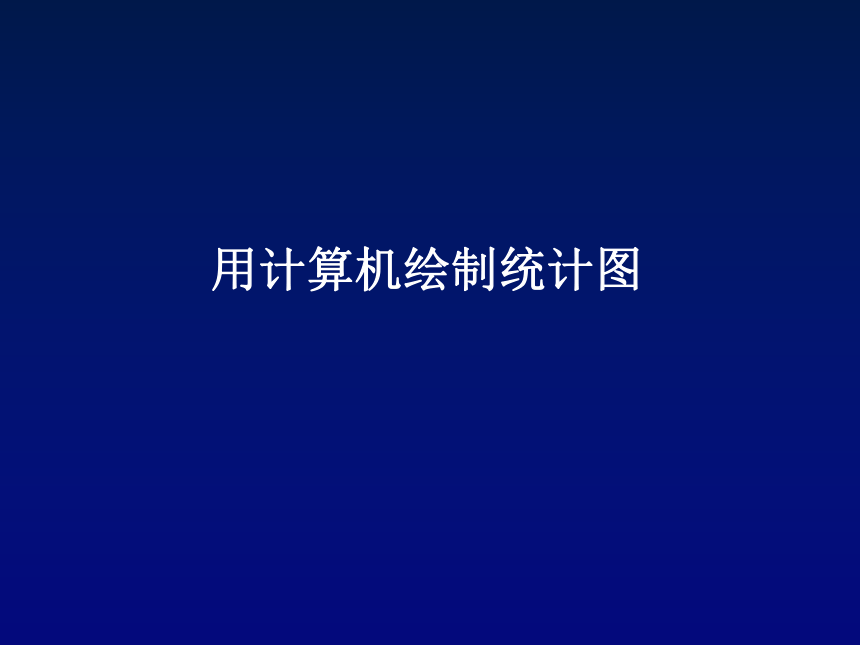 | |
| 格式 | ppt | ||
| 文件大小 | 619.5KB | ||
| 资源类型 | 教案 | ||
| 版本资源 | 北京课改版 | ||
| 科目 | 数学 | ||
| 更新时间 | 2020-07-11 20:55:38 | ||
图片预览
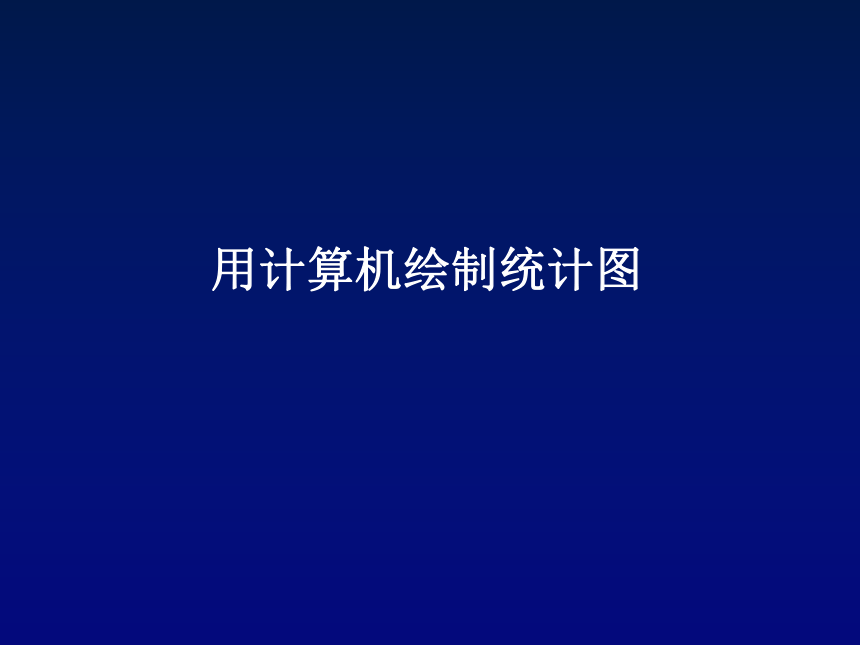
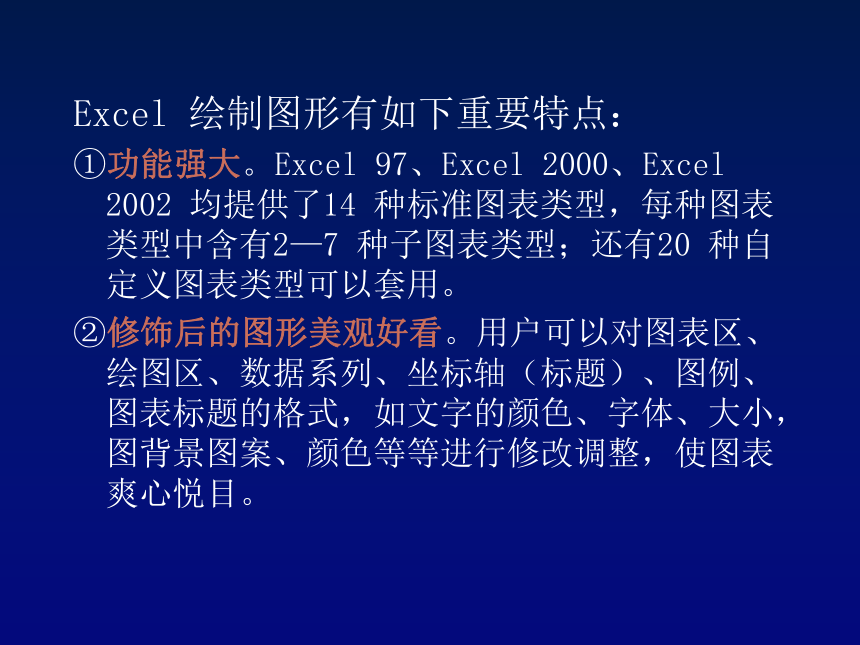

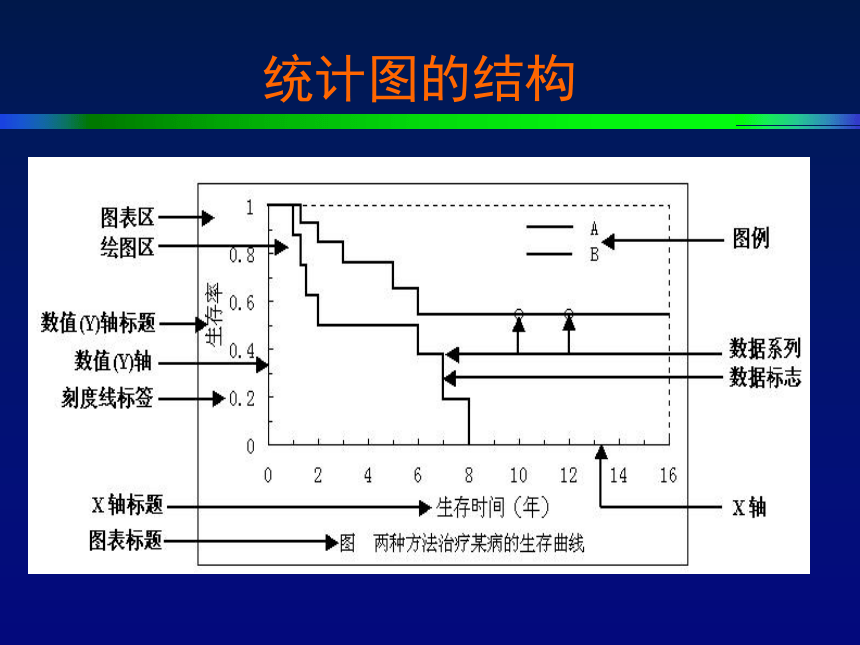

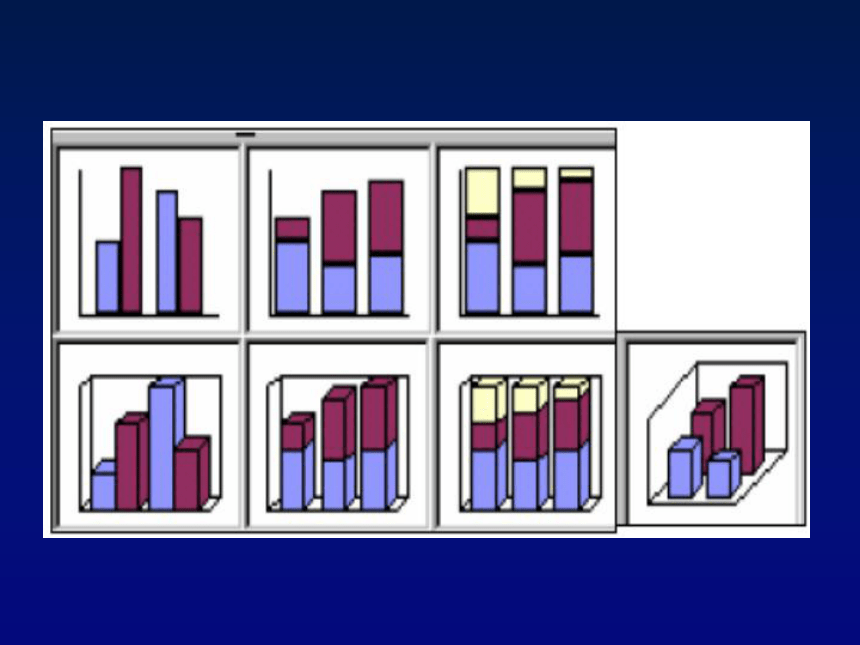

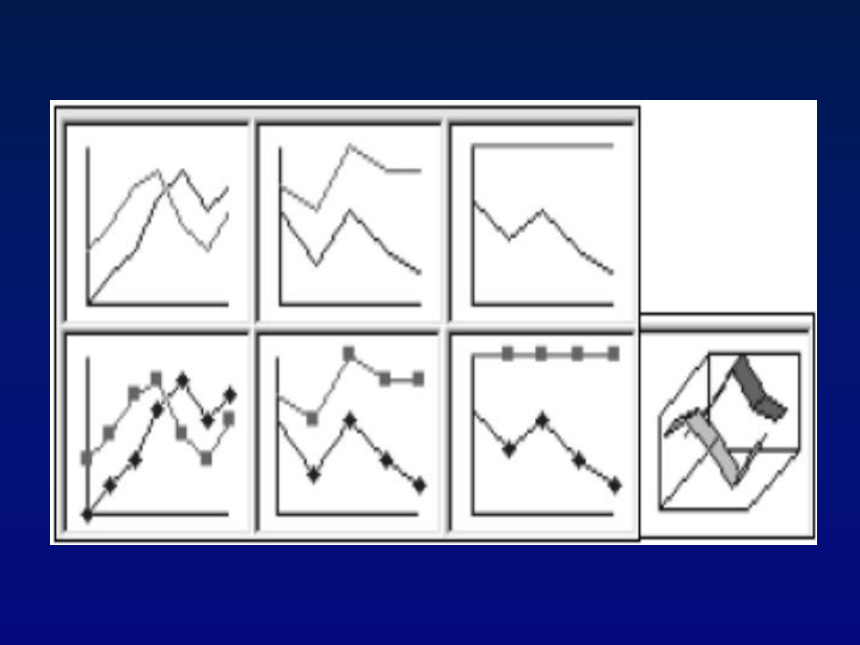

文档简介
用计算机绘制统计图
Excel 绘制图形有如下重要特点:
①功能强大。Excel 97、Excel 2000、Excel 2002 均提供了14 种标准图表类型,每种图表类型中含有2—7 种子图表类型;还有20 种自定义图表类型可以套用。
②修饰后的图形美观好看。用户可以对图表区、绘图区、数据系列、坐标轴(标题)、图例、图表标题的格式,如文字的颜色、字体、大小,图背景图案、颜色等等进行修改调整,使图表爽心悦目。
③图与数据关系密切,具有“即改即可见”的效果。当图和数据放在一张工作表上时,改变产生图的数据,其图形将发生相应变化;将鼠标放在图中某数据点上,在鼠标下方将弹出一个文本框给出数据点的具体数值;用鼠标单击绘图区中的“数据系列”标志,其图所属数据单元格将被彩色框线围住,便于用户查看图形的数据引用位置。
④图形中也可实现统计功能。在“数据系列”点击右键可以向散点图、线图、条图等添加趋势线,并可给出趋势线的方程与决定系数。
统计图的结构
Excel 标准图表类型简介
(1)柱形、条形、圆柱、圆锥和锥图
柱形图是Excel 的默认图表类型,也是用户经常使用的一种图表类型。通常采用柱的长度描述不同类别之间数据的差异。柱形图共有7 种子图表类型:簇状柱形图、堆积柱形图、百分比堆积柱形图、三维簇状柱形图、三维堆积柱形图、三维百分比堆积柱形图和三维形图
(2)折线图
折线图是用直线段将各数据点连接起来而组成的图形,以折线方式显示数据的变化趋势。折线图常用来分析数据随时间的变化趋势,也可用来分析比较多组数据随时间变化的趋势。在折线图中,一般情况下水平轴(X 轴)用来表示时间的推移,并且时间间隔相同;而垂直轴(Y 轴)代表不同时刻的数值的大小。折线图共有7 个子图表类型:折线图、堆积折线图、百分比堆积折线图、数据点折线图、堆积数据点折线图、百分比堆积数据点折线图和三维折线图。
(3)面积图
面积图实际上是折线图的另一种表现形式,它使用折线和分类轴(X 轴)组成的面积以及两条折线之间的面积来显示数据系列的值。面积图除了具备折线图的特点,强调数据随时间的变化以外,还可通过显示数据的面积来分析部分与整体的关系。面积图共有6 个子图表类型:面积图、堆积面积图、百分比堆积面积图、三维面积图、三维堆积面积图和三维百分比堆积面积图。
(4)饼图与圆环图
饼图是用圆的总面积(100%)表示事物的全部,用各扇形的面积(xi% )表示各个组成部分,各组成部分的面积之和为1,即 (x1%+x2%+…+xn%)= 100%。通常用饼图描述百分构成比情况。饼图共有6 个子图表类型:饼图、三维饼图、复合饼图、分离型饼图、分离型三维饼图和复合条饼图。
(5)XY 散点图
XY 散点图与折线图类似,但其用途更广。它不仅可以用直线段反映时间的变化趋势,而且可以用光滑曲线或一系列散点来描述数据。XY 散点图除了可以显示数据的变化趋势以外,更多地用来描述数据之间的关系。例如,两组数据之间是否相关,是正相关还是负相关,以及数据之间的集中趋势或离散趋势情况等等。XY 散点图共有5 个子图表类型:散点图、平滑线散点图、无数据点平滑线散点图、折线散点图和无数据点折线。
(6)雷达图
雷达图是由一个中心向四周射出多条数值坐标轴,每个指标都拥有自己的数值坐标轴,把同一数据序列的值用折线连接起来而形成。雷达图用来比较若干个数据序列指标的总体情况。雷达图的3 个子图表类型分别为雷达图、数据点雷达图和填充雷达图。
(7)曲面图
曲面图是折线图和面积图的另一种形式,它在原始数据的基础上,通过跨两维的趋势线描述数据的变化趋势,而且可以通过拖放图形的坐标轴,方便地变换观察数据的角度。曲面图的子图表类型有:三维曲面图、三维曲面框架图、曲面图和曲面俯视框架图。
(8)气泡图
气泡图是XY 散点图的扩展,它相当于在XY 散点图的基础上增加了第三个变量,即气泡的大小尺寸。气泡图含有2 个子图表类型:气泡图和三维气泡图。
当有两列数据时,第一列数据将反映Y轴的值,第二列数据将反映气泡的大小;当有三列数据时,第一列数据将反映X 轴的值,第二列数据将反映Y 轴的值,第三列数据将反映气泡的大小。
创建统计图的一般步骤
例1 2000 年甲、乙、丙三地年报表资料显示:卡介苗、脊髓灰质炎疫苗、百白破疫苗、麻疹疫苗的接种率(%)见表2-1 所示,请根据表中数据创建统计图,以此比较三地的四苗接种率情况。
Excel 创建统计图按下列步骤进行:
①按图2-9 键入表2-1 数据。如果已在Word中建立了这样一张表格,复制粘贴到单元格A2 后,当修改统计表的标题格式即可。
②选取单元格区域A5:E7 数据,单击“图表向导”图标 ,将弹出“步骤之1——图表类型”对话框界面,采用簇状柱形图(默认)(见图2-0)。
③按下一步键,将弹出“步骤之2——图表源数据”对话框(见图2-11)。数据区域将自动显示Sheet1!$A$5:$E$7”,系列产生在“行”,中部显示的“图形”符合比较甲乙丙三地的四苗接种率要求(如果需要比较四苗接种率分别在甲乙丙三地的情况则应改“系列产生在”列)。在该对话框可以选择“系列”,建立具有多个系列数据的统计图。
④按下一步键,将弹出“步骤之3——图表选项”对话框。在数值(Y)轴下方填入“接种率%)” (见图2-12)。除可设置标题外,在该对话框还可设置坐标轴、网格线、图例、数据表。
⑤按下一步键,将弹出“步骤之4——图表位置”对话框(见图2-13)。在该对话框既可将图表放在新的工作表,给出新工作表的称(如图表1),也可将新建统计图以嵌入形式放在当前工作表中(默认)。
⑥设置完后,单击“完成”按钮。获得图2-14 结果。
建立统计图除使用常用工具栏中的“图表向导”图标 外,还可以单击菜单的“视图→工具栏→图表”,使用“图表”工具栏快速产生图表。“图表”工具栏见图2-15。
Excel 绘制图形有如下重要特点:
①功能强大。Excel 97、Excel 2000、Excel 2002 均提供了14 种标准图表类型,每种图表类型中含有2—7 种子图表类型;还有20 种自定义图表类型可以套用。
②修饰后的图形美观好看。用户可以对图表区、绘图区、数据系列、坐标轴(标题)、图例、图表标题的格式,如文字的颜色、字体、大小,图背景图案、颜色等等进行修改调整,使图表爽心悦目。
③图与数据关系密切,具有“即改即可见”的效果。当图和数据放在一张工作表上时,改变产生图的数据,其图形将发生相应变化;将鼠标放在图中某数据点上,在鼠标下方将弹出一个文本框给出数据点的具体数值;用鼠标单击绘图区中的“数据系列”标志,其图所属数据单元格将被彩色框线围住,便于用户查看图形的数据引用位置。
④图形中也可实现统计功能。在“数据系列”点击右键可以向散点图、线图、条图等添加趋势线,并可给出趋势线的方程与决定系数。
统计图的结构
Excel 标准图表类型简介
(1)柱形、条形、圆柱、圆锥和锥图
柱形图是Excel 的默认图表类型,也是用户经常使用的一种图表类型。通常采用柱的长度描述不同类别之间数据的差异。柱形图共有7 种子图表类型:簇状柱形图、堆积柱形图、百分比堆积柱形图、三维簇状柱形图、三维堆积柱形图、三维百分比堆积柱形图和三维形图
(2)折线图
折线图是用直线段将各数据点连接起来而组成的图形,以折线方式显示数据的变化趋势。折线图常用来分析数据随时间的变化趋势,也可用来分析比较多组数据随时间变化的趋势。在折线图中,一般情况下水平轴(X 轴)用来表示时间的推移,并且时间间隔相同;而垂直轴(Y 轴)代表不同时刻的数值的大小。折线图共有7 个子图表类型:折线图、堆积折线图、百分比堆积折线图、数据点折线图、堆积数据点折线图、百分比堆积数据点折线图和三维折线图。
(3)面积图
面积图实际上是折线图的另一种表现形式,它使用折线和分类轴(X 轴)组成的面积以及两条折线之间的面积来显示数据系列的值。面积图除了具备折线图的特点,强调数据随时间的变化以外,还可通过显示数据的面积来分析部分与整体的关系。面积图共有6 个子图表类型:面积图、堆积面积图、百分比堆积面积图、三维面积图、三维堆积面积图和三维百分比堆积面积图。
(4)饼图与圆环图
饼图是用圆的总面积(100%)表示事物的全部,用各扇形的面积(xi% )表示各个组成部分,各组成部分的面积之和为1,即 (x1%+x2%+…+xn%)= 100%。通常用饼图描述百分构成比情况。饼图共有6 个子图表类型:饼图、三维饼图、复合饼图、分离型饼图、分离型三维饼图和复合条饼图。
(5)XY 散点图
XY 散点图与折线图类似,但其用途更广。它不仅可以用直线段反映时间的变化趋势,而且可以用光滑曲线或一系列散点来描述数据。XY 散点图除了可以显示数据的变化趋势以外,更多地用来描述数据之间的关系。例如,两组数据之间是否相关,是正相关还是负相关,以及数据之间的集中趋势或离散趋势情况等等。XY 散点图共有5 个子图表类型:散点图、平滑线散点图、无数据点平滑线散点图、折线散点图和无数据点折线。
(6)雷达图
雷达图是由一个中心向四周射出多条数值坐标轴,每个指标都拥有自己的数值坐标轴,把同一数据序列的值用折线连接起来而形成。雷达图用来比较若干个数据序列指标的总体情况。雷达图的3 个子图表类型分别为雷达图、数据点雷达图和填充雷达图。
(7)曲面图
曲面图是折线图和面积图的另一种形式,它在原始数据的基础上,通过跨两维的趋势线描述数据的变化趋势,而且可以通过拖放图形的坐标轴,方便地变换观察数据的角度。曲面图的子图表类型有:三维曲面图、三维曲面框架图、曲面图和曲面俯视框架图。
(8)气泡图
气泡图是XY 散点图的扩展,它相当于在XY 散点图的基础上增加了第三个变量,即气泡的大小尺寸。气泡图含有2 个子图表类型:气泡图和三维气泡图。
当有两列数据时,第一列数据将反映Y轴的值,第二列数据将反映气泡的大小;当有三列数据时,第一列数据将反映X 轴的值,第二列数据将反映Y 轴的值,第三列数据将反映气泡的大小。
创建统计图的一般步骤
例1 2000 年甲、乙、丙三地年报表资料显示:卡介苗、脊髓灰质炎疫苗、百白破疫苗、麻疹疫苗的接种率(%)见表2-1 所示,请根据表中数据创建统计图,以此比较三地的四苗接种率情况。
Excel 创建统计图按下列步骤进行:
①按图2-9 键入表2-1 数据。如果已在Word中建立了这样一张表格,复制粘贴到单元格A2 后,当修改统计表的标题格式即可。
②选取单元格区域A5:E7 数据,单击“图表向导”图标 ,将弹出“步骤之1——图表类型”对话框界面,采用簇状柱形图(默认)(见图2-0)。
③按下一步键,将弹出“步骤之2——图表源数据”对话框(见图2-11)。数据区域将自动显示Sheet1!$A$5:$E$7”,系列产生在“行”,中部显示的“图形”符合比较甲乙丙三地的四苗接种率要求(如果需要比较四苗接种率分别在甲乙丙三地的情况则应改“系列产生在”列)。在该对话框可以选择“系列”,建立具有多个系列数据的统计图。
④按下一步键,将弹出“步骤之3——图表选项”对话框。在数值(Y)轴下方填入“接种率%)” (见图2-12)。除可设置标题外,在该对话框还可设置坐标轴、网格线、图例、数据表。
⑤按下一步键,将弹出“步骤之4——图表位置”对话框(见图2-13)。在该对话框既可将图表放在新的工作表,给出新工作表的称(如图表1),也可将新建统计图以嵌入形式放在当前工作表中(默认)。
⑥设置完后,单击“完成”按钮。获得图2-14 结果。
建立统计图除使用常用工具栏中的“图表向导”图标 外,还可以单击菜单的“视图→工具栏→图表”,使用“图表”工具栏快速产生图表。“图表”工具栏见图2-15。
同课章节目录
- 第四章 一元一次不等式和一元一次不等式组
- 4.1 不等式
- 4.2 不等式的基本性质
- 4.3 不等式的解集
- 4.4 一元一次不等式及其解法
- 4.5 一元一次不等式组及其解法
- 第五章 二元一次方程组
- 5.1 二元一次方程和它的解
- 5.2 二元一次方程组和它的解
- 5.3 用代入消元法解二元一次方程组
- 5.4 用加减消元法解二元一次方程组
- *5.5 三元一次方程组
- 5.6 二元一次方程组的应用
- 第六章 整式的运算
- 6.1 整式的加减法
- 6.2 幂的运算
- 6.3 整式的乘法
- 6.4 乘法公式
- 6.5 整式的除法
- 第七章 观察、猜想与证明
- 7.1 观察
- 7.2 实验
- 7.3 归纳
- 7.4 类比
- 7.5 猜想
- 7.6 证明
- 7.7 几种简单几何图形及其推理
- 第八章 因式分解
- 8.1 因式分解
- 8.2 提公因式法
- 8.3 公式法
- 第九章 数据的收集与表示
- 9.1 总体与样本
- 9.2 数据的收集与整理
- 9.3 数据的表示——扇形统计图
- 9.4 用计算机绘制统计图
- 9.5 平均数
- 9.6 众数和中位数
